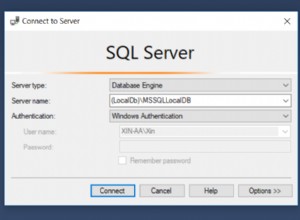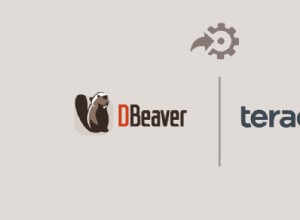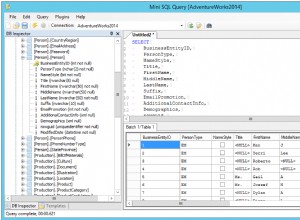- Apri phpMyAdmin in un browser e accedi come root.
- Crea un database chiamato
phpmyadmin - Crea un utente chiamato
pmae imposta "host" sul nome host o sull'indirizzo IP del tuo server web (se il server web e MySQL sono sulla stessa casella usalocalhost), prendi nota della password e concedi al nuovo utente il pieno controllo suphpmyadminBanca dati. Si raccomanda che questo utente non abbia accesso a nient'altro che a questo database. - Vai alla directory di installazione di phpMyAdmin, dove dovresti trovare una sottodirectory chiamata
sql. - In
sqltroverai un file chiamatocreate_tables.sql. Aprilo in un editor di testo. - In phpMyAdmin, seleziona
phpmyadmindatabase e fare clic sulla scheda "SQL". - Copia/incolla l'intero testo da
create_tables.sqlnella casella di testo ed eseguire la query. -
Apri il
config.inc.phpfile nella directory di installazione di phpMyAdmin e aggiungi le seguenti righe (o modifica le impostazioni esistenti se sono già presenti):$cfg['Servers'][1]['pmadb'] = 'phpmyadmin'; $cfg['Servers'][1]['controluser'] = 'pma'; $cfg['Servers'][1]['controlpass'] = '<your password>'; // Note: The list below may grow as PMA evolves and more control tables are added // Use your common sense! Don't just blindly copypasta, look at what it means! $cfg['Servers'][1]['bookmarktable'] = 'pma_bookmark'; $cfg['Servers'][1]['relation'] = 'pma_relation'; $cfg['Servers'][1]['userconfig'] = 'pma_userconfig'; $cfg['Servers'][1]['table_info'] = 'pma_table_info'; $cfg['Servers'][1]['column_info'] = 'pma_column_info'; $cfg['Servers'][1]['history'] = 'pma_history'; $cfg['Servers'][1]['recent'] = 'pma_recent'; $cfg['Servers'][1]['table_uiprefs'] = 'pma_table_uiprefs'; $cfg['Servers'][1]['tracking'] = 'pma_tracking'; $cfg['Servers'][1]['table_coords'] = 'pma_table_coords'; $cfg['Servers'][1]['pdf_pages'] = 'pma_pdf_pages'; $cfg['Servers'][1]['designer_coords'] = 'pma_designer_coords'; -
Salva e chiudi il file.
IMPORTANTE - PMA carica la configurazione all'accesso, la valuta e la memorizza nei dati della sessione in modo che il messaggio non scompaia finché non lo fai:
- Esci da phpMyAdmin e accedi di nuovo
Problema risolto.